Windows エクスプローラーの左側には何が表示されますか?

Windows の「エクスプローラー」ウィンドウの左側に表示される内容は、システムのツリー フォルダーです。
確認方法:
1. まず、コンピューターのスタート メニューで [Windows エクスプローラー] オプションをクリックします。
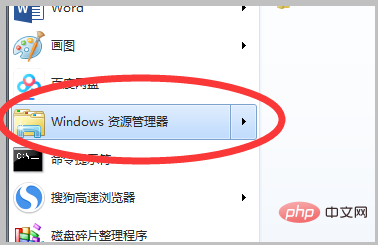
#2. 開いたフォルダー ウィンドウの左側のウィンドウにシステム フォルダー ツリーが表示され、クリックするとシステムの場所にすぐに切り替わります。
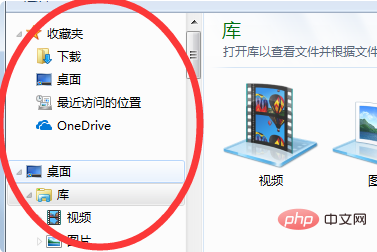
以上がWindows エクスプローラーの左側には何が表示されますか?の詳細内容です。詳細については、PHP 中国語 Web サイトの他の関連記事を参照してください。

ホットAIツール

Undress AI Tool
脱衣画像を無料で

Undresser.AI Undress
リアルなヌード写真を作成する AI 搭載アプリ

AI Clothes Remover
写真から衣服を削除するオンライン AI ツール。

Clothoff.io
AI衣類リムーバー

Video Face Swap
完全無料の AI 顔交換ツールを使用して、あらゆるビデオの顔を簡単に交換できます。

人気の記事

ホットツール

メモ帳++7.3.1
使いやすく無料のコードエディター

SublimeText3 中国語版
中国語版、とても使いやすい

ゼンドスタジオ 13.0.1
強力な PHP 統合開発環境

ドリームウィーバー CS6
ビジュアル Web 開発ツール

SublimeText3 Mac版
神レベルのコード編集ソフト(SublimeText3)

ホットトピック
 Windowsでデュアルモニターディスプレイをセットアップする方法
Jul 27, 2025 am 04:16 AM
Windowsでデュアルモニターディスプレイをセットアップする方法
Jul 27, 2025 am 04:16 AM
tosetupdualmonitorsonwindows、firstcheckhardwarecapatibilitybyensuringyourgpuhasmultiplevidesandyouhavethecorrectables; connectthesecondmonitor、poweronbothdisplays、andletwindowsdetectectemautomativative;
 Windowsに作曲家をインストールする方法は?
Jul 25, 2025 am 01:28 AM
Windowsに作曲家をインストールする方法は?
Jul 25, 2025 am 01:28 AM
CheckPHPinstallationbyrunningphp-vinCommandPromptandensurePHPisinPATH.2.DownloadtheComposer-Setup.exeinstallerfromgetcomposer.org,runit,followthewizard,andallowsystem-wideinstallation.3.Verifyinstallationbyrunningcomposer--versioninanewCommandPromptt
 Windows用の起動可能なUSBドライブを作成する方法は?
Jul 26, 2025 am 07:57 AM
Windows用の起動可能なUSBドライブを作成する方法は?
Jul 26, 2025 am 07:57 AM
起動可能なWindows USBドライブを作成するには、適切なツールとミラーファイルを選択して手順に従う必要があります。 1. 8GB以上のUSBドライブ、ネットワーク化されたコンピューター、公式ISOファイル、MediacreationToolやRufusなどの生産ツールを準備します。 2. MediacreationToolを使用して、最新のシステムインストールディスクをすばやく作成します。対応する言語とバージョンを選択した後、USBドライブに書き込むのに約10〜20分かかります。 3. Rufusは、より多くのカスタマイズオプションを提供し、ISOファイルの読み込みとパーティションプランの選択をサポートします。 4.生産が完了したら、secureBootをオフにし、スタートアップシーケンスを調整し、USBドライブを使用してスタートアップを確認するために、BIOS/UEFI設定に入力する必要があります。インストールを確認するには、プロセス全体でパラメーターを慎重に選択する必要があります
 ブロックチェーンフォークとは何ですか?ブロックチェーンネットワークフォークを理解して対処する方法は?
Jul 24, 2025 pm 09:57 PM
ブロックチェーンフォークとは何ですか?ブロックチェーンネットワークフォークを理解して対処する方法は?
Jul 24, 2025 pm 09:57 PM
ブロックチェーンフォークは、ネットワークのアップグレードとコミュニティの違いの自然な結果です。 1.ソフトフォークは、前方の互換性のあるマイルドなアップグレードであり、古いノードはまだ新しいブロックを検証できます。 2。ハードフォークは永続的なチェーンスプリットにつながり、すべてのノードをアップグレードする必要があります。そうしないと、元のチェーンに残ります。 3.フォークの理由には、主に技術のアップグレード、コミュニティの概念の違い、予期しないネットワークの問題が含まれます。 4.ユーザーの応答戦略は、公式情報に注意を払い、資産マッピングルールを理解し、詐欺のリスクに注意し、資産のセキュリティを確保し、新しいチェーン資産と古いチェーン資産を正しく処理するために、フォーク中の運用を一時停止することです。最終的に、フォークを理解することは、Web3の分散化された進化性の性質を深く把握するのに役立ちます。
 「現在利用可能な電源オプションがない」修正方法
Jul 27, 2025 am 01:22 AM
「現在利用可能な電源オプションがない」修正方法
Jul 27, 2025 am 01:22 AM
最初にPower Troubbleshooterを実行し、[管理者]コマンドプロンプトを使用してPowerCFG-RestoredEfaultSchemesコマンドを実行してPower Schemeをリセットし、ACPIドライバーを更新または再インストールし、グループポリシー設定(Pro/Enterprise Editionのみ)を確認し、SFC/スキャノーを実行してシステムファイルを修復し、ユーザープロファイルを作成してユーザープロファイルを作成することでユーザープロファイルを作成するかどうかを判断します。ほとんどの場合、パワーオプションは通常に戻ります。
 Windows Night Lightが機能していません
Jul 29, 2025 am 05:34 AM
Windows Night Lightが機能していません
Jul 29, 2025 am 05:34 AM
ナイトモードは、色の温度を調整できないか、有効になりません。これは通常、システムの設定や駆動の問題によって引き起こされます。最初に、ナイトモードが実際に有効になっているかどうかを確認します。[設定]> [システム]> [表示]に移動し、「ナイトモード」スイッチがオンになっていることを確認します。グレーが選択されていない場合、グラフィックカードドライバーまたはシステムバージョンの問題になる可能性があります。第二に、色温度調整が無効な場合は、エクスプローラーの再起動を試み、レジストリを使用して修理し、ナイトモードの設定をリセットし、競合するサードパーティソフトウェアをオフにすることができます。最後に、時間と地理的位置の許可を確認します。プライバシー設定で場所が許可されていることを確認し、自動時間とタイムゾーンの設定機能を有効にします。
 RAIDアレイにWindowsをインストールする方法
Jul 25, 2025 am 01:46 AM
RAIDアレイにWindowsをインストールする方法
Jul 25, 2025 am 01:46 AM
Windowsを襲撃アレイにインストールする鍵は、ドライバーを正しく準備し、BIOS/RAIDをセットアップすることです。 1. Windowsバージョンとシステムビットカウントと一致するように、RAIDコントローラードライバーの対応するモデルを事前にダウンロードして準備します。 2. SATAモードをBIOSで襲撃するように設定し、ステータスが正常であることを確認するためのRAIDツールを介して配列を作成します。 3.インストーラーが配列を識別できるように、インストールプロセス中に「ロードドライブ」機能を介してRAIDドライバーをインポートします。 4.インストール後、マザーボードチップセットドライバーをインストールし、配列のステータスを定期的に確認し、メーカーツールを使用してパフォーマンスを監視して、ハードディスクを自由に交換しないようにします。これらの手順を実行すると、RAIDの設置がスムーズに完了します。
 WindowsにVSCodeをインストールする方法
Jul 27, 2025 am 03:16 AM
WindowsにVSCodeをインストールする方法
Jul 27, 2025 am 03:16 AM
gotohttps://code.visualstudio.comandloadthewindowsusurinstaller.2.runthe.exefile、allowchanges、and sleatedoptionsincludingdingdinding dopathand creatingdesktopshortcut.3.clickfinishtolaunchvscodevsodevsodevsoded opef flunt.4






